Configuração da aplicação do relógio
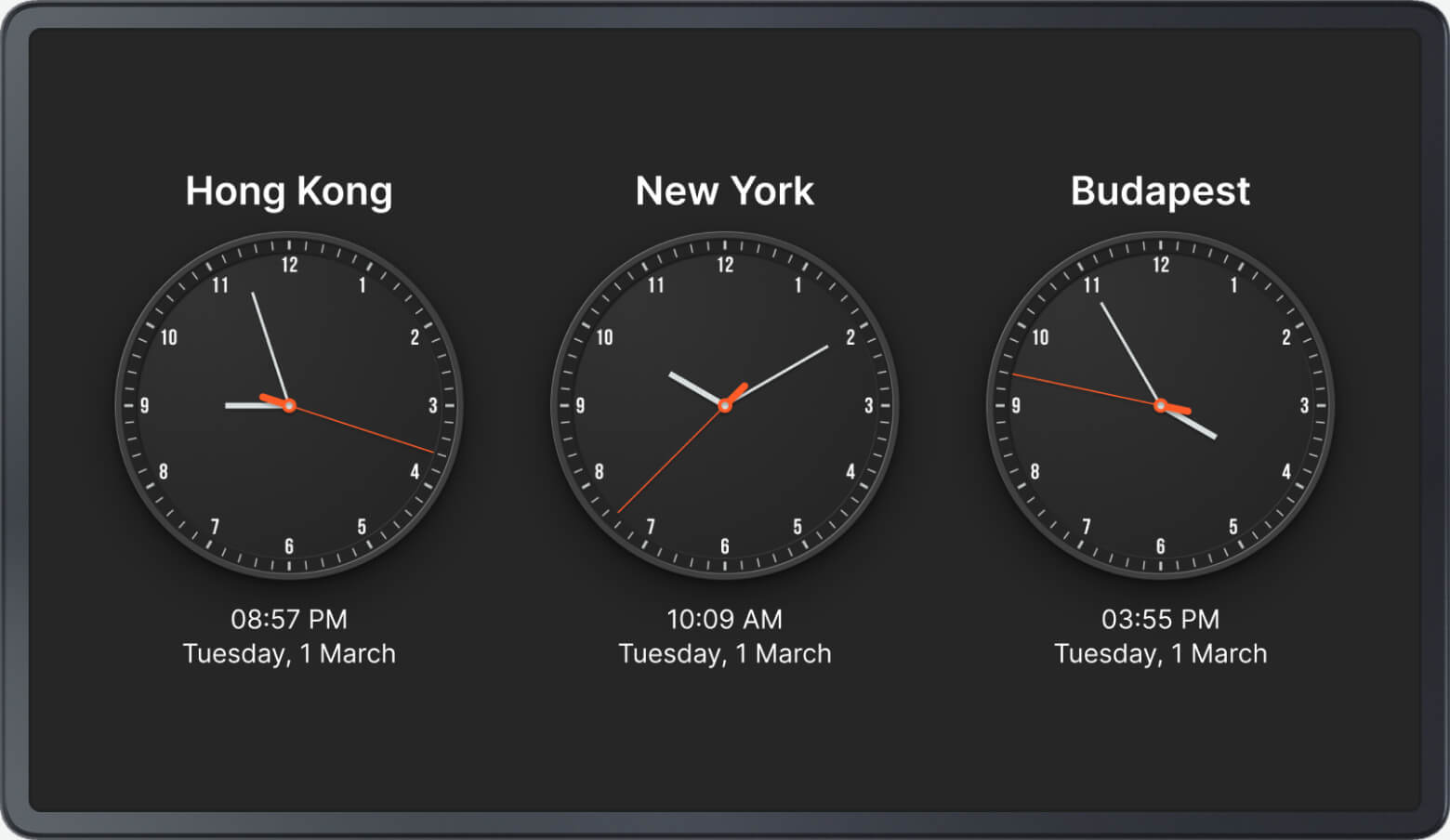
Utilizar um relógio analógico ou digital enquanto unidade de conteúdo. A aplicação suporta definições de estilo flexíveis.
Adicionar e Configurar
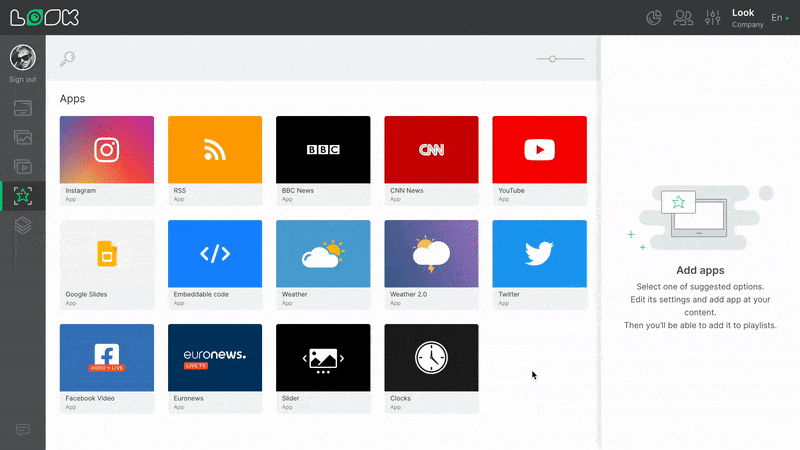
1. Ir para o Página Apps e seleccione o Aplicação de relógios.
2. No Lista de Relógio separador, pode adicionar até três mostradores.
- Se pretender que o relógio mostre a hora definida num ecrã específico, seleccione Localização do ecrã no Fuso Horário campo.
- Introduza o nome da localização na Localização campo se quiser usar o seu próprio nome exclusivo, ou se não conseguir encontrar a sua localização no Fuso Horário lista suspensa.
3. Ajuste a aparência dos mostradores.
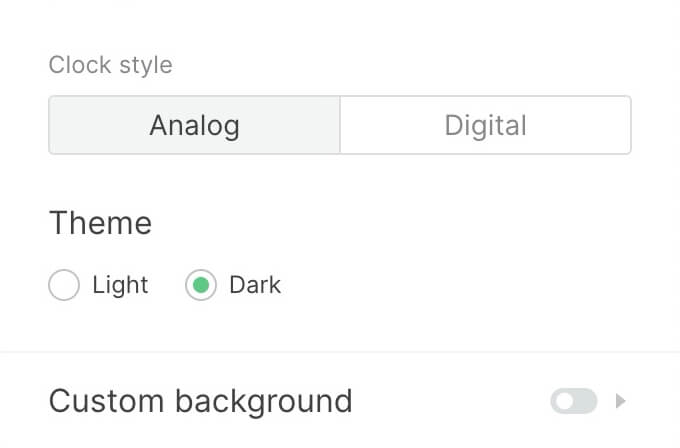
- Escolha o estilo do mostrador: analógico ou digital.
- Personalize o luz ou tema escuro.
- No Fundo Personalizado separador, pode definir a sua própria cor de fundo.
4. Na última secção das definições, seleccione o formato de visualização da hora: 24 ou 12 horas, configure a exibição da data e da localidade e seleccione o idioma do relógio.
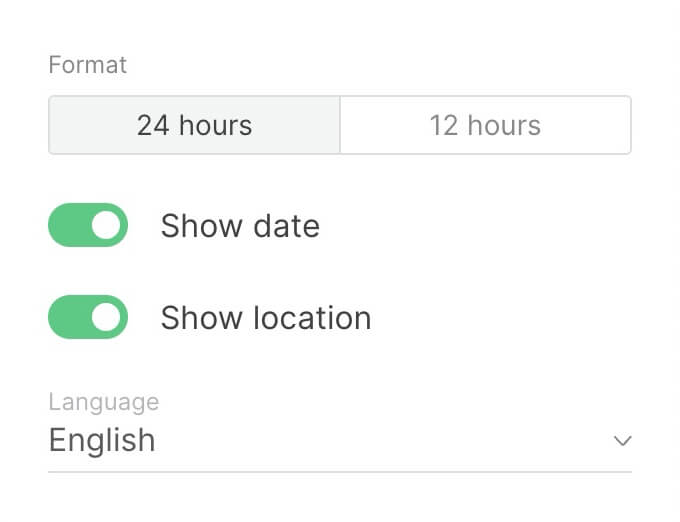
5. Clique no Adicionar Conteúdo botão
Pode alterar as definições do relógio depois de terem sido adicionadas ao conteúdo. Para fazer isso, use o Definições da aplicação separador no definições de conteúdo.
Não consegue encontrar a sua resposta?
Contactar o Suporte





